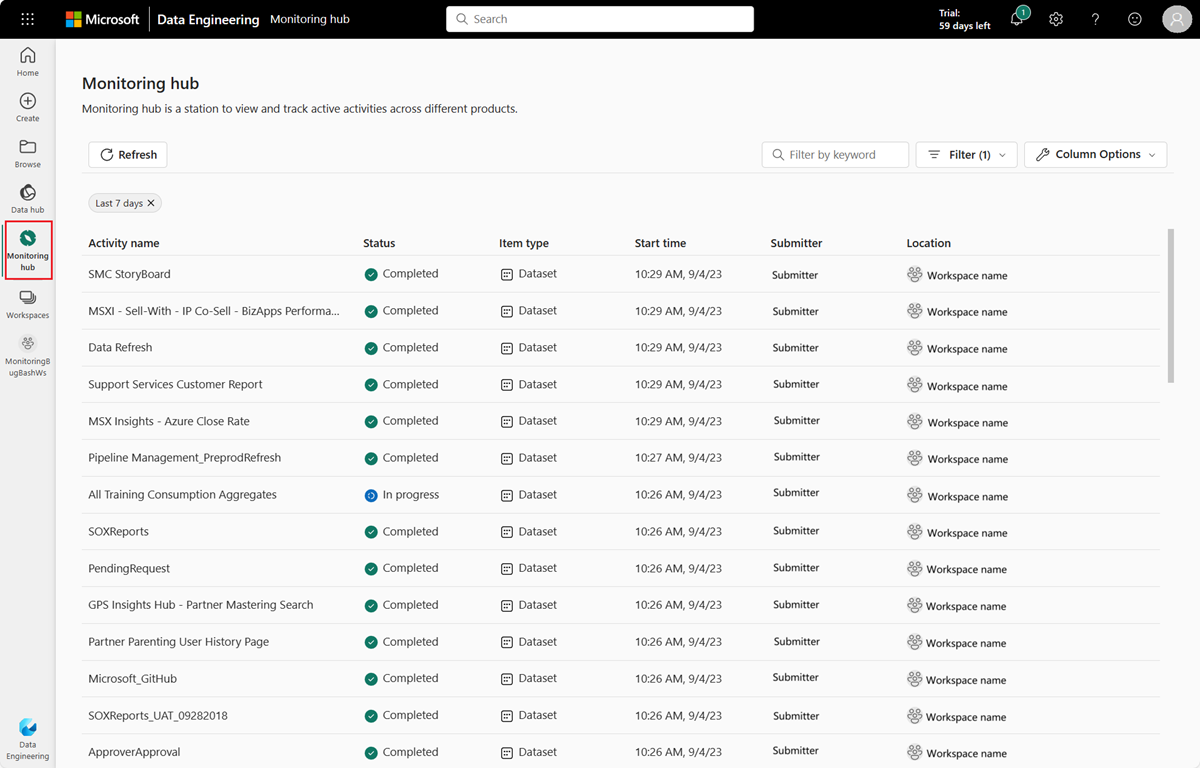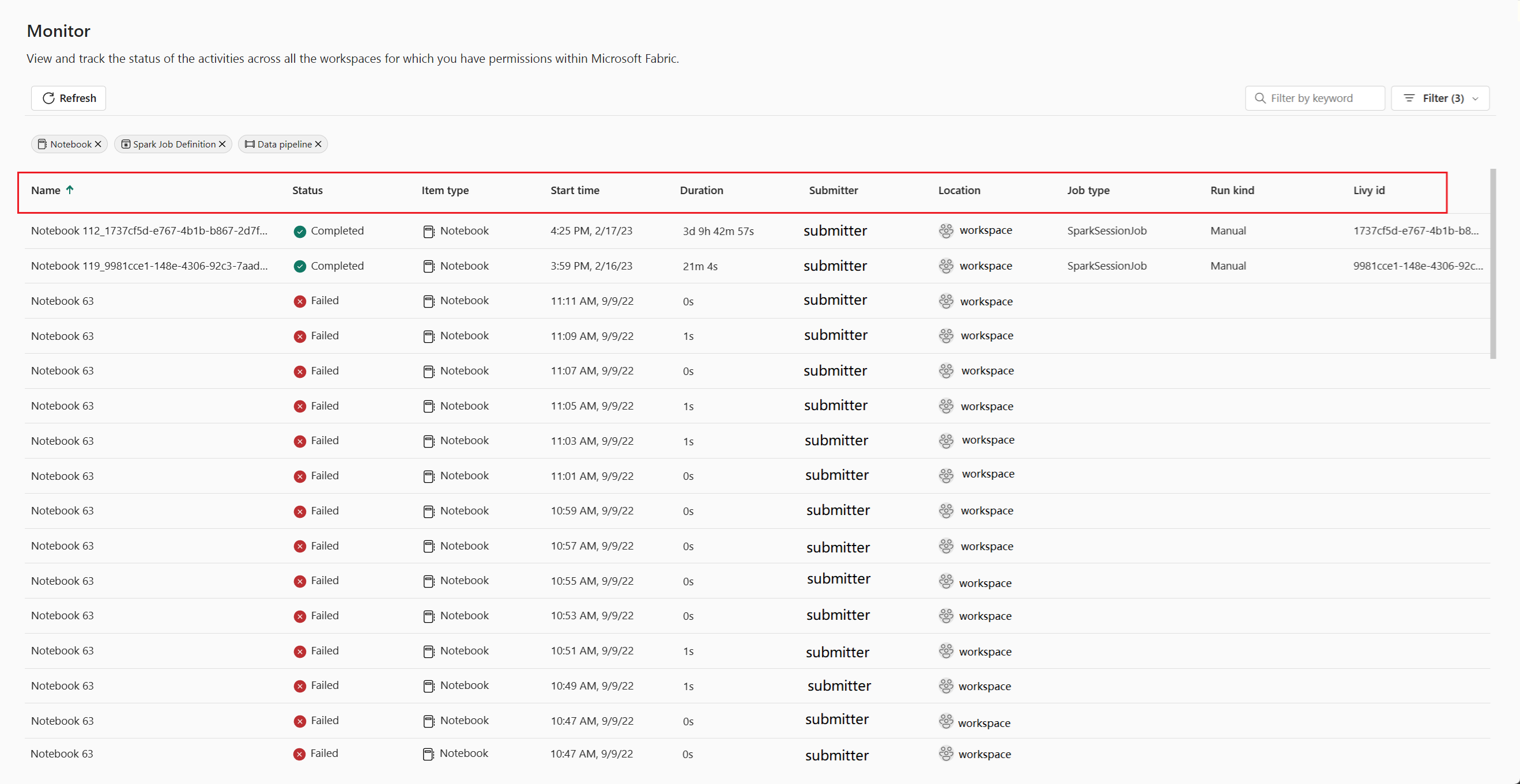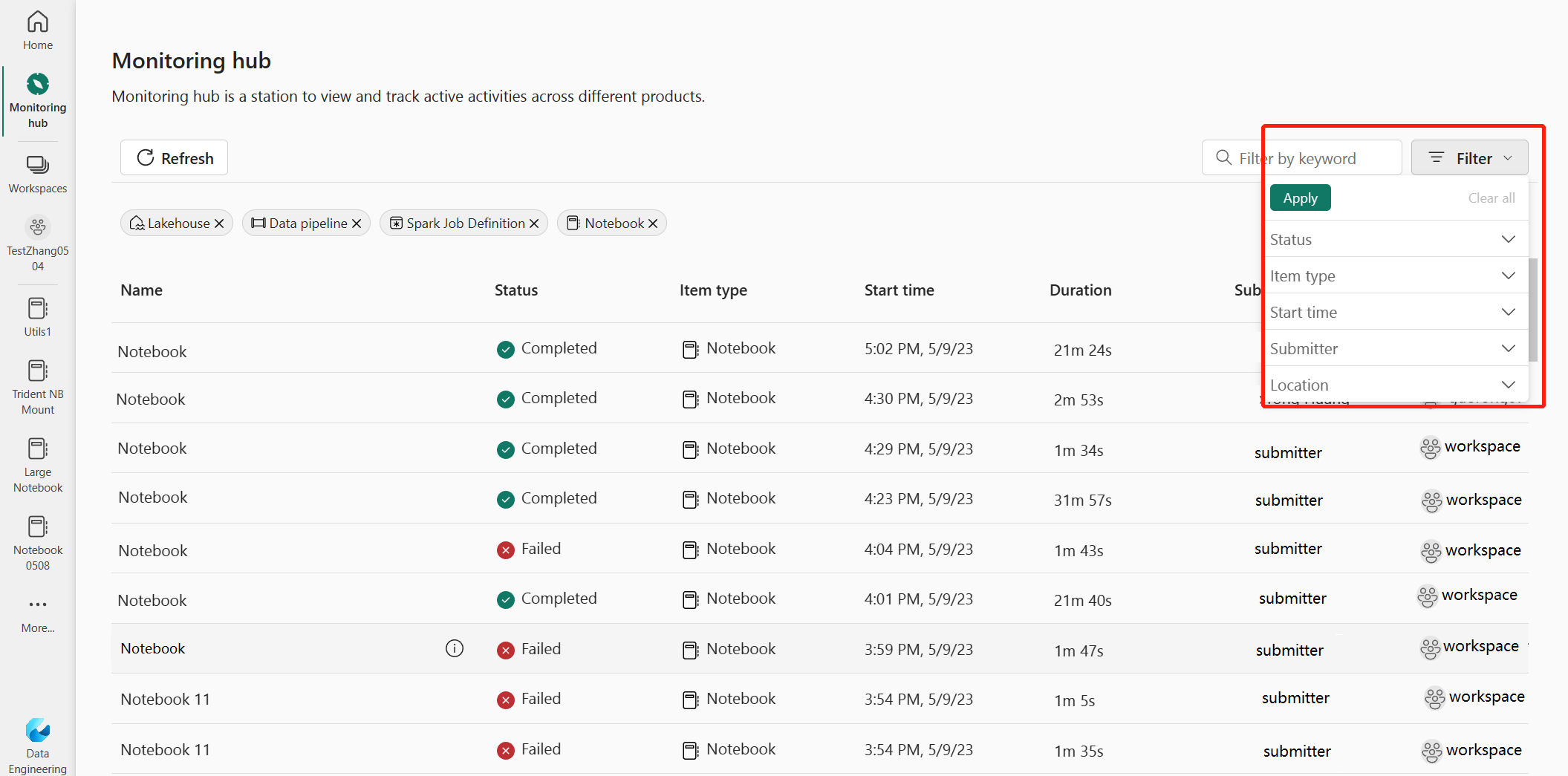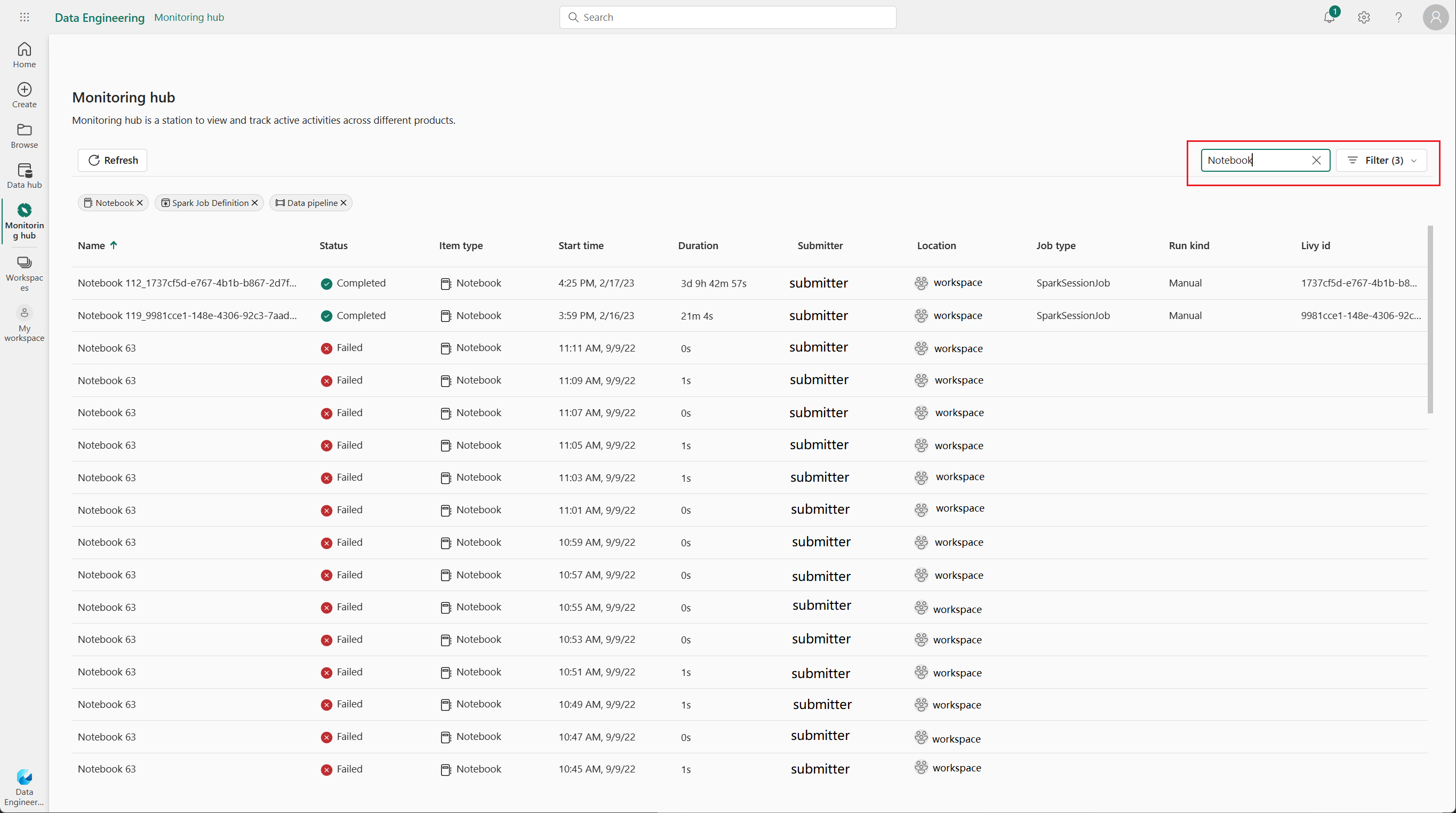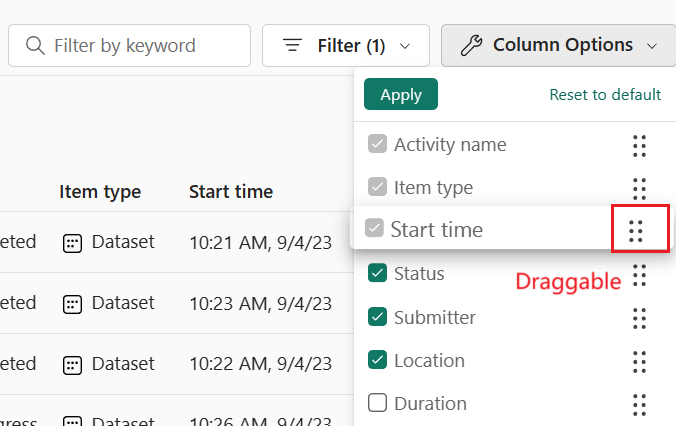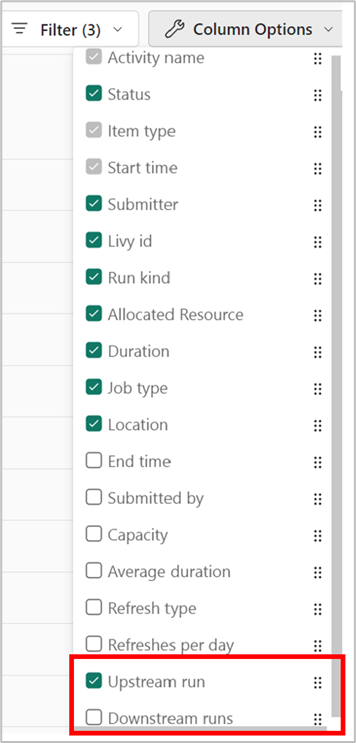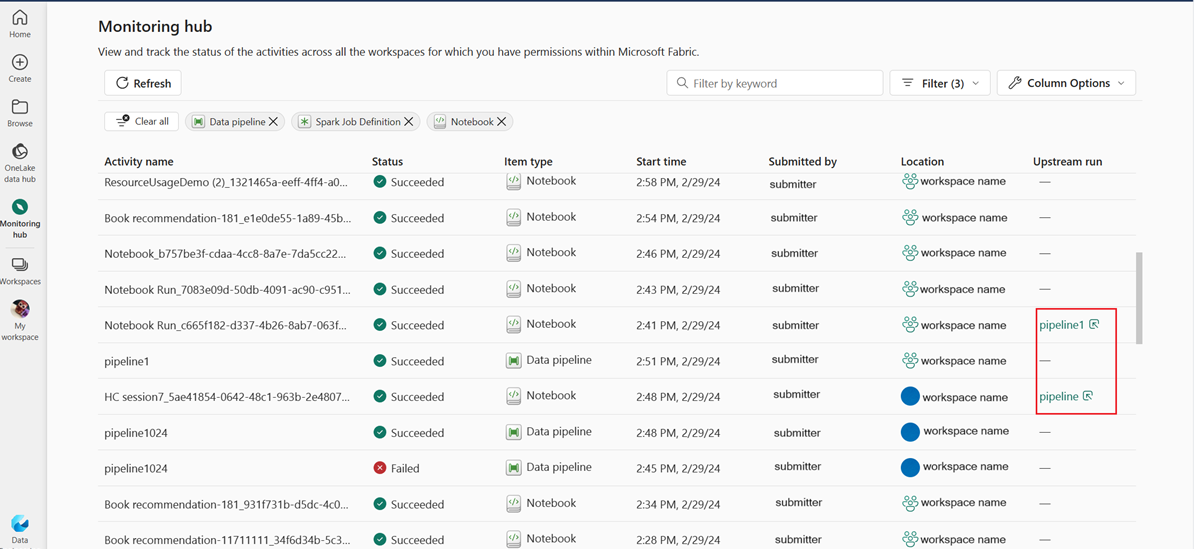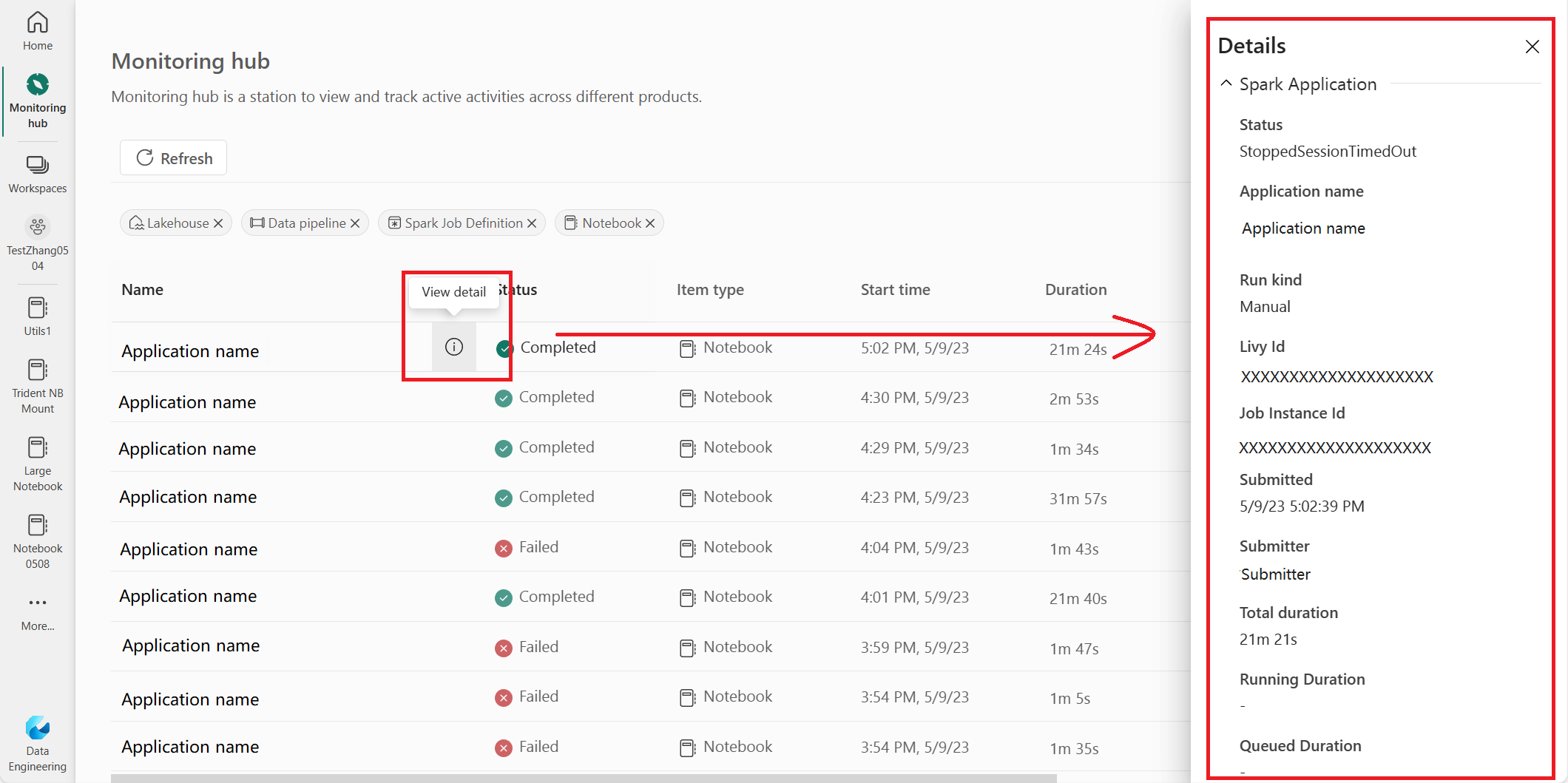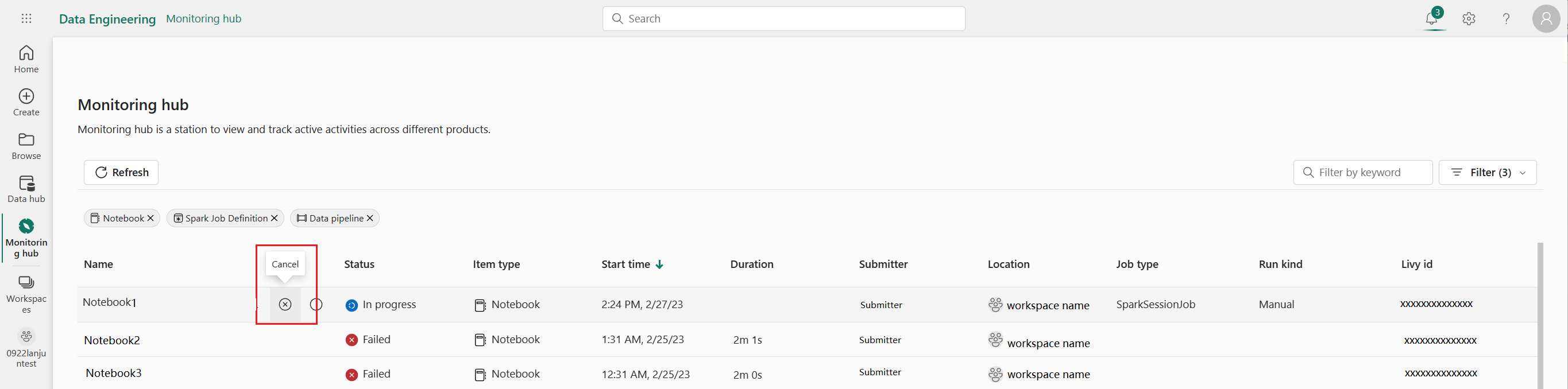Fabric Monitor で Apache Spark アプリケーションを参照する
[監視] ウィンドウは、アイテム間で Apache Spark アクティビティを参照するための一元化されたポータルとして機能します。 データ エンジニアリングまたはデータ サイエンスを使用している場合は、ノートブック、Apache Spark ジョブ定義、パイプラインからトリガーされた進行中の Apache Spark アプリケーションを表示できます。 また、さまざまな条件に基づいて Apache Spark アプリケーションを検索およびフィルター処理することもできます。 さらに、進行中の Apache Spark アプリケーションを取り消し、ドリルダウンして Apache Spark アプリケーションの実行の詳細を表示できます。
モニターペインにアクセスする
[監視] ウィンドウにアクセスし、ナビゲーション バーから [監視
Apache Spark アプリケーションの並べ替え、検索、フィルター、列のオプション
使いやすさと検出可能性を向上するために、UI で異なる列を選択して Apache Spark アプリケーションを並べ替えることができます。 また、さまざまな列に基づいてアプリケーションをフィルター処理し、特定のアプリケーションを検索することもできます。 列オプションを使用して、列の表示順序と並べ替え順序を個別に調整することもできます。
Apache Spark アプリケーションを並べ替える
Apache Spark アプリケーションを並べ替えるには、Name、Status、Item Type、Start Time、Locationなど、各列ヘッダーを選択できます。
Apache Spark アプリケーションをフィルター処理する
右上隅の [フィルター] ウィンドウを使用して、Apache Spark アプリケーションを 状態、項目の種類の、開始時刻、提出者、および 場所 でフィルター処理できます。
Apache Spark アプリケーションを検索する
特定の Apache Spark アプリケーションを検索するには、右上隅にある検索ボックスに特定のキーワードを入力します。
Apache Spark アプリケーションの列オプション
表示するリストを選択し、リスト オプションをドラッグすることで、リストの表示順序を変更できます。
関連するパイプラインのアップストリーム ビューを有効にする
パイプラインで実行するようにノートブックと Spark ジョブ定義をスケジュールしている場合は、[監視] ウィンドウでこれらのノートブックと Spark ジョブ定義から Spark アクティビティを表示できます。 さらに、対応する親パイプラインとそのすべてのアクティビティを [監視] ウィンドウに表示することもできます。
Apache Spark アプリケーションを管理する
Apache Spark アプリケーションの行にカーソルを合わせると、特定の Apache Spark アプリケーションを管理できるさまざまな行レベルのアクションが表示されます。
Apache Spark アプリケーションの詳細ウィンドウを表示する
Apache Spark アプリケーションの行にカーソルを合わせ、[詳細の表示] アイコン
Apache Spark アプリケーションをキャンセルする
進行中の Apache Spark アプリケーションを取り消す必要がある場合は、その行にカーソルを合わせ、[キャンセル] アイコンをクリックします。
Apache Spark アプリケーションの詳細ビューに移動する
Apache Spark 実行統計の詳細、Apache Spark ログへのアクセス、入力データと出力データの確認が必要な場合は、Apache Spark アプリケーションの名前をクリックして、対応する Apache Spark アプリケーションの詳細ページに移動できます。
関連コンテンツ
- Apache Spark 監視の概要
- アイテムの最近の実行 を参照する
- ノートブック 内の Apache Spark ジョブを監視する
- Apache Spark ジョブ定義を監視する
- Apache Spark アプリケーションの詳細の監視